Привіт, друзі! У соціальній мережі Вконтакте можна створити багато альбомів і завантажити в них скільки завгодно фотографій. Але у кожного користувача на головній сторінці є одна «головна фотографія» – аватарка. Її першою бачать інші люди, якщо знаходять Вас через пошук в списку друзів, переписуються з Вами, бачать в новинах Ваші публікації та інше.
Деякі користувачі змінюють свою аватарку Вконтакте регулярно. Але якщо Ви не належите до них, коли-то давно поставили фото і благополучно про нього забули, а тепер все-таки з’явилося бажання його змінити, тоді давайте будемо розбиратися, як це можна зробити.
Зверніть увагу, що завантажити головне фото можна як з комп’ютера, так і вибрати його безпосередньо з тих, які вже є на Вашій сторінці Вконтакті. А ось з телефону або планшета можна поставити на аватарку тільки те фото, яке є на Вашому пристрої, тобто, якщо захочете вибрати одне з тих, які завантажені у Ваш профіль, то нічого не вийде. Як варіант, можу запропонувати зберегти фото з вк, яке хочете поставити на аву, на телефон, а потім завантажити його на аватарку.
Зміст:
- 1 Як поміняти аватарку в вк
- 1.1 Як змінити аватарку в вк, завантаживши фото з комп’ютера
- 1.2 Змінити аватарку в вк на фото, яке завантажено Вконтакт
- 2 Як змінити головне фото в вк з телефону
Як поміняти аватарку в вк
Якщо Ви заходите Вконтакт з комп’ютера або ноутбука, то перевести головне фото можна або завантаживши його безпосередньо з Вашого пристрою або вибравши одне з тих, які вже є у Вашому профілі. Ці два варіанти і розглянемо.
Як змінити аватарку в вк, завантаживши фото з комп’ютера
Для того щоб поставити на аватарку фотографію, що зберігається на комп’ютері, зайдіть на свою сторінку Вконтакте і наведіть курсор мишки на аву. Після цього, внизу фотографії, з’явиться невелике меню, виберіть в ньому пункт «Оновити фотографію».
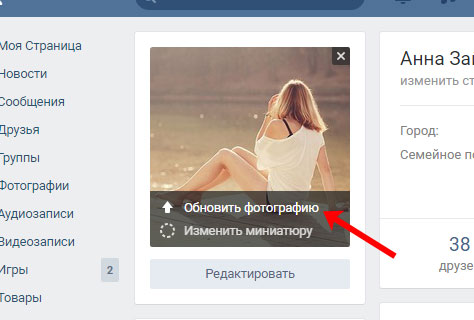
Якщо у Вас підключена камера, можете зробити фотографію і відразу завантажити – для цього натисніть кнопочку «Зробити моментальну фотографію».
Але, думаю, так робити мало хто буде, тому натискаємо на кнопку «Вибрати файл».

Відкриється Провідник. У ньому знайдіть на комп’ютері або ноутбуці папку, в якій знаходиться те фото, що буде стояти на аватарці. Потім виділіть її мишкою і натисніть кнопку «Відкрити».

Далі виберіть ту область фотографії, яку буде бачити користувачі, коли зайдуть на Вашу сторінку. Подивитися фото повністю вони зможуть, якщо натиснуть на нього, щоб воно відкрилося. Натисніть «Зберегти та продовжити».

Тепер вибираємо мініатюру – це маленьке кругле зображення, яке показується у новинах, повідомлення, коментарі. Натискаємо «Зберегти зміни».

Головне фото Вашої сторінки тепер оновлено.

Змінити аватарку в вк на фото, яке завантажено Вконтакт
Якщо ж Ви хочете поставити на аватарку фотографію, яка була раніше завантажена в Ваш профіль Вконтакте, тоді в меню зліва виберіть пункт «Фотографії».

Тепер клікніть з того альбому, в який додано потрібний Вам фото.

Знайдіть фотографію і натисніть на неї, щоб вона відкрилася повністю.

Під фотографією є кнопочки. Наведіть курсор мишки на кнопку «Ще» і з контекстного меню виберіть пункт «Зробити фотографією профілю».

Вибираємо область, яка буде відображатися на Вашій сторінці.

Далі визначаємо зображення для мініатюр і тиснемо «Зберегти зміни».

Фотографія на аватарці буде успішно змінено.
Якщо Вам цікаво, як додати фотографії Вконтакт або як створити альбом для фото в вк, тоді прочитайте докладні стати, перейшовши за посиланням.

Як змінити головне фото в вк з телефону
Якщо Ви заходите в соціальну мережу Вконтакт через мобільний додаток, встановлене на вашому телефоні або планшеті, тоді відкрийте бічне меню, і натисніть на аватарку, щоб перейти на головну сторінку профілю.

Потім у правому нижньому куті зображення натисніть на значок фотоапарата.

У контекстному меню виберіть пункт «Завантажити з галереї».
Якщо хочете відразу сфоткатися і зробити це фото аватарки, тоді натисніть «Зробити знімок».

Знайдіть на своєму пристрої потрібну фотографію і клацніть по ній.

У наступному вікні можна відредагувати фото: додати фільтр, змінити яскравість, обрізати та інше. Коли все зробите або якщо робити нічого і не потрібно, натискайте «Прикріпити».

Вибираємо мініатюру, яка буде відображатися в інших користувачів у повідомленнях, коментарі, новини, і тиснемо на галочку в правому нижньому куті.

Коли малюнок буде завантажена, у рядку повідомлень на Вашому пристрої з’явиться галочка.

На цьому все. Сподіваюся, вам все зрозуміло, і Ви без проблем зможете завантажити нове фото на аватарку свого профілю Вконтакте.


